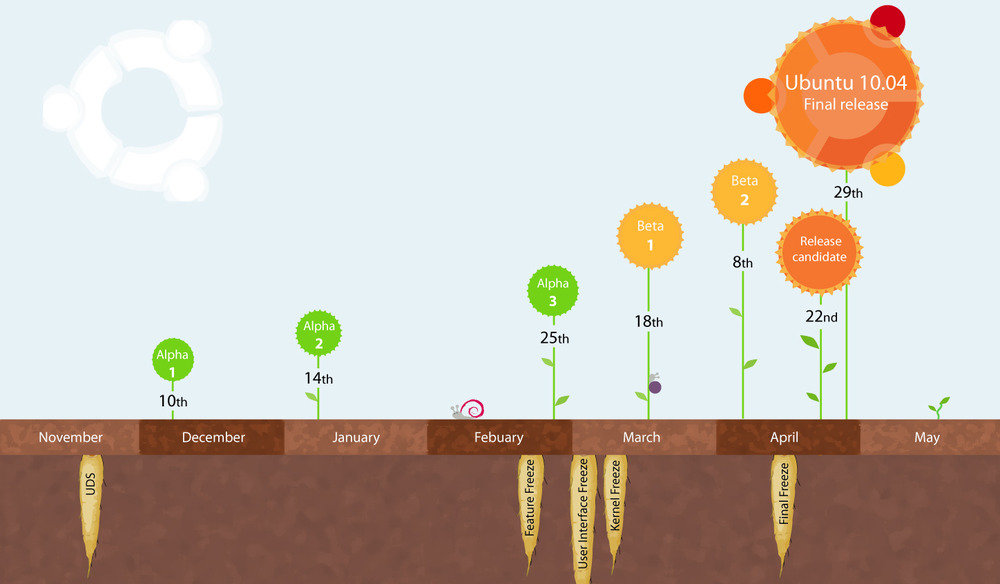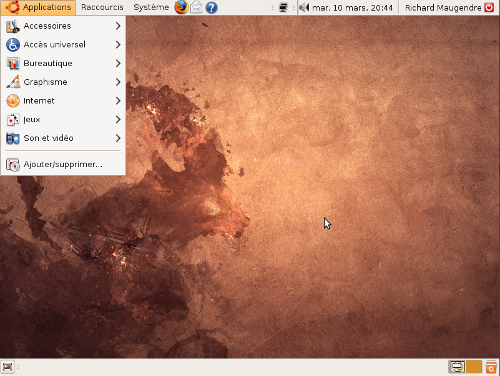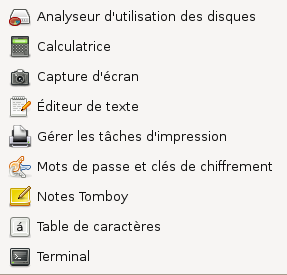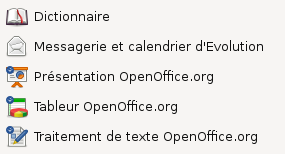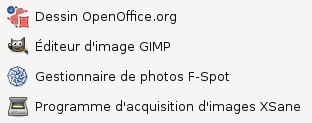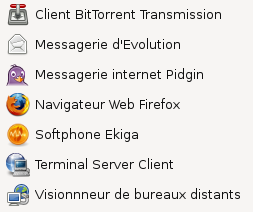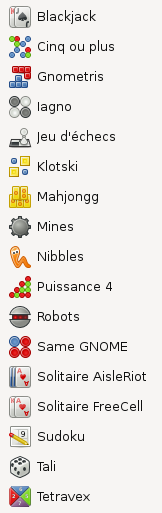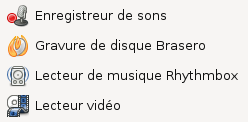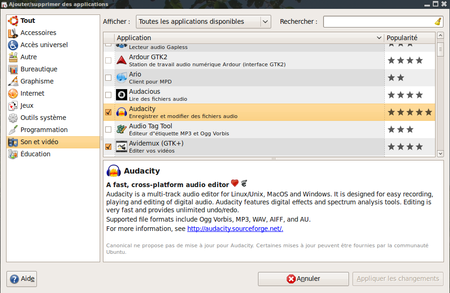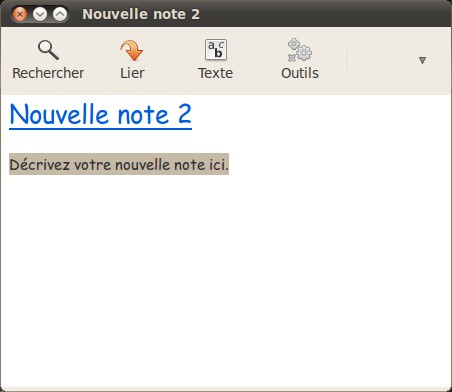
Tomboy est un gestionnaire de notes simple pouvant contenir des liens entre notes. Les notes peuvent être regroupées dans différents bloc-notes. Une icone dans la barre supérieure permet de voir et créer une note rapidement.
Gestion des priorités : Getting Things Gnome
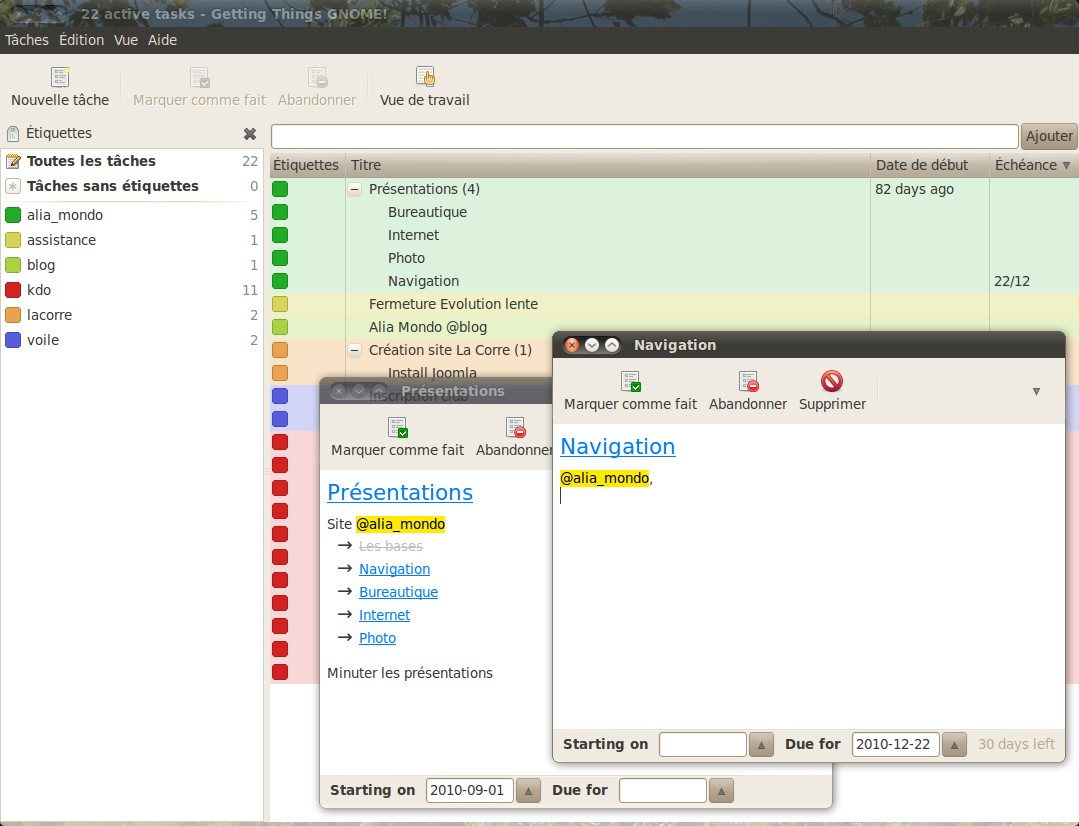
Getting Things Gnome (GTG pour les intimes !) se présente un peu comme un gestionnaire de notes mais il est en fait destiné à un usage différent : On peut utiliser la note "basique" comme étant une info quasi permanente à conserver dans un coin pour pouvoir la retrouver rapidement alors que GTG est plutôt orienté vers la gestion/organisation des tâches. Une note GTG décrira une tâche, chaque ligne précédée d'un tiret "-" créera automatiquement une sous-tâche. Les notes GTG peuvent contenir un ou plusieurs mots clés, précédés d'un "@", permettant de les classer. Les dates de début et d'échéance peuvent être précisées sur chaque note. Les sous-tâches porteront automatiquement les mots clés et la date d'échéance de la note GTG parentes.
Lancer des application au clavier : Gnome DO
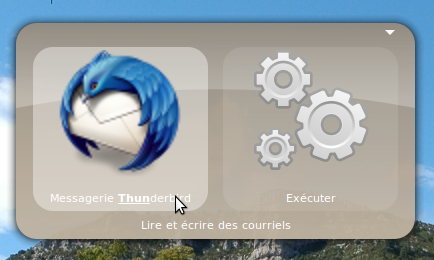
GnomeDO est le moyen efficace de se passer de la souris ! En effet, il s'agit d'un lanceur d'application intuitif qui vous propose l'application à démarrer d'après les caractère tapés au clavier. Exemple : En tapant uniquement un "t", il suggère de lancer Thunderbird. Si ce n'est pas l'application souhaitée, il suffit de continuer à saisir d'autres lettres ... Seul inconvénient : Il faut connaître le nom des applications que l'on veut démarrer !
Capturer tout ou partie de l'écran : Shutter
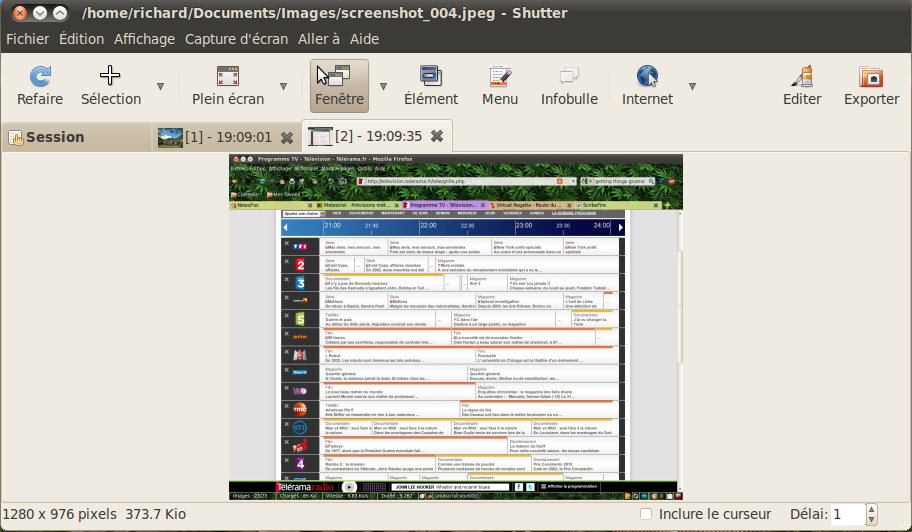
Shutter est une application de capture d'écran très (très) complète et paramétrable à loisir ... Elle complète l'outil de capture écran basique installé par défaut dans Ubuntu.
Enregistrer une vidéo de l'écran ou d'une fenêtre : RecordMyDesktop
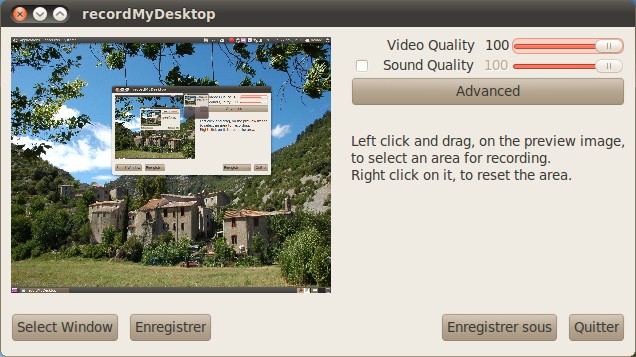
RecordMyDesktop permet d'enregistrer une vidéo (son inclus!) de ce que vous faites sur votre bureau ou dans une fenêtre. Le résultat est idéal pour faire des démos d'utilisation d'un logiciel, par exemple.
Avoir un menu animé : Cairo Dock
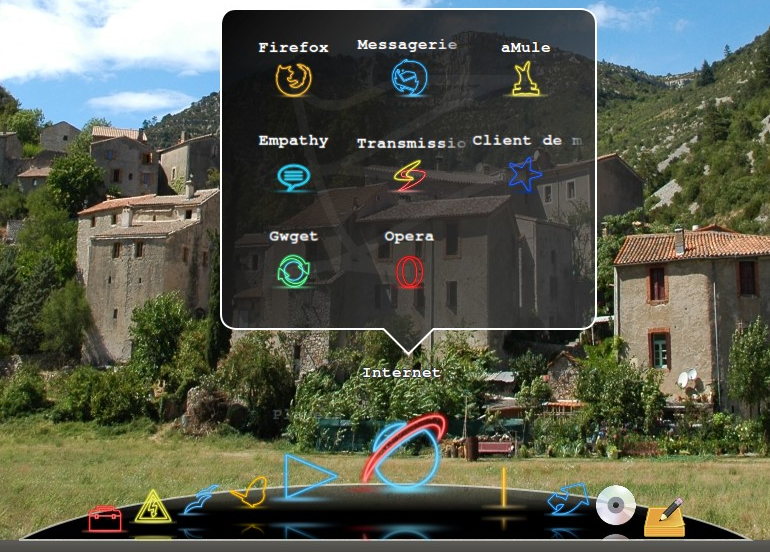
Totalement inutile mais tellement beau qu'il est indispensable. Cairo dock est un menu animé aux multiples thèmes et aux possibilités quasi infinies. Il permet tout de même, contrairement au menu classique, de lancer plusieurs application à la suite sans sortir du menu.
Powered by ScribeFire.